1. 快捷键设置推荐
//返回上次光标的位置,推荐ctrl+向左箭头
setting->Keymap->Main menu->Navigate->Back
//返回下次光标的位置,推荐ctrl+向右箭头
setting->Keymap->Main menu->Navigate->Forward
//查找代码,以下推荐不设置,推荐使用默认的shift+shift,可以直接调出All、Classes、Files、Symbols、Actions
setting->Keymap->Main menu->Navigate->Class
setting->Keymap->Main menu->Navigate->File
setting->Keymap->Main menu->Navigate->Symbol
//推荐默认的shift+F6,有时候需要改变量名,但是代码中已经有很多处用了这个变量,只需要把光标放在变量名上
//按shift+F6修改变量名,回车即可修改所有该变量的名字,同时如果有get或者set方法IDE也会弹窗询问你是否
//也一起修改名字
setting->Keymap->Main menu->Refactor->Rename
//推荐默认的Alt+F7,只需要把光标放在对应的方法名,对象或者类名,按Alt+F7就可以查看所有使用它的地方
setting->Keymap->Main menu->Edit->Find Usages->Find Usages
//查看当前类的继承关系,推荐默认的ctrl+H
setting->Keymap->Main menu->Navigate->Type Hierarchy
//查看方法的所有调用,推荐默认的Ctrl+Alt+H
setting->Keymap->Main menu->Navigate->Call Hierarchy
//推荐点击IDE代码行数框中的上下箭头来切换父方法和子方法
setting->Keymap->Main menu->Navigate->Super Method
setting->Keymap->Main menu->Navigate->Implementations
2. 将类名Tab放置到右侧
开发中经常会打开很多文件,默认Tab在上面,限制数量为10个,有时候文件开多了,前面的文件就会自动关闭或者被折叠,因此推荐将Tab改到右侧,同时加大tab限制数量
Setting->Editor->General->Editor Tabs->Appearance->Tab placement改成Right
Setting->Editor->General->Editor Tabs->Closing Policy->Tab limit改成30
修改前: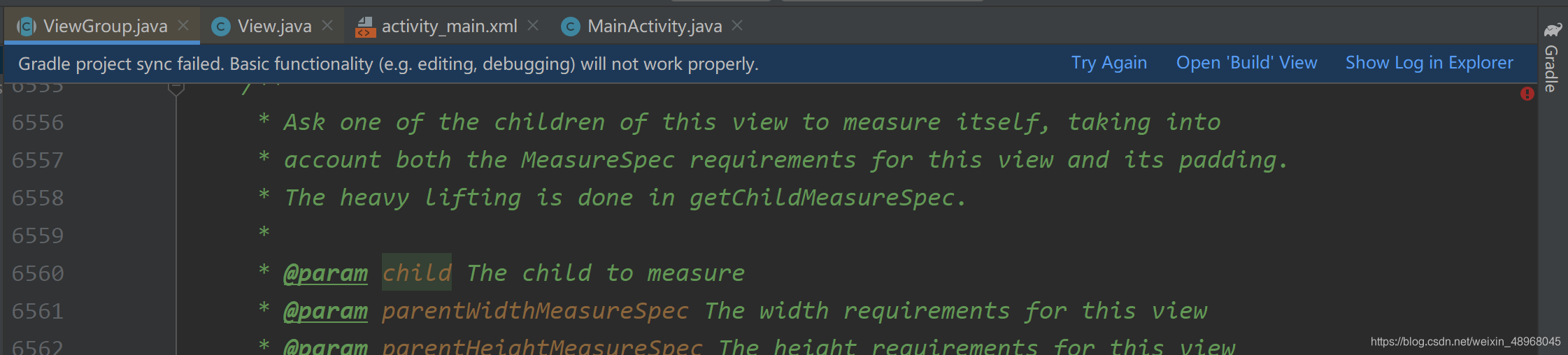
修改后:
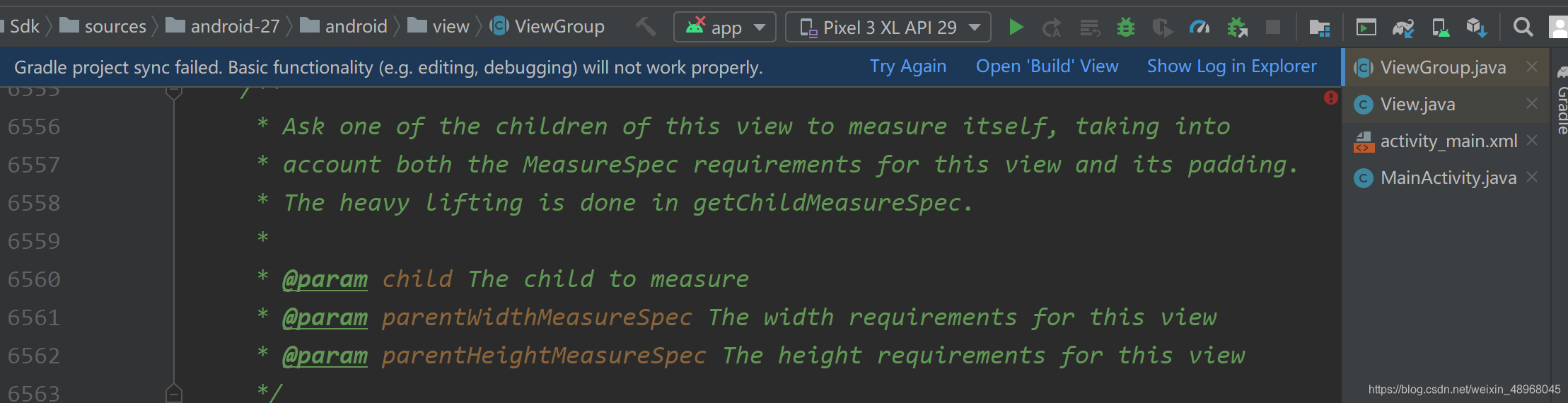
3. 使用uiautomatorviewer.bat工具来定位问题界面在代码中的位置
该工具是安卓SDK中自带的工具,路径是sdk-tools-bin-uiautomatorviewer.bat,
[番外知识点]
uiautomatorviewer工具的启动要求电脑已安装jdk,如果打开该工具发现闪退,可以尝试使用cmd命令行重新启动该工具,如果显示
ERROR: No suitable Java found. In order to properly use the Android Developer
Tools, you need a suitable version of Java JDK installed on your system.
We recommend that you install the JDK version of JavaSE, available here:
http://www.oracle.com/technetwork/java/javase/downloads
If you already have Java installed, you can define the JAVA_HOME environment
variable in Control Panel / System / Avanced System Settings to point to the
JDK folder.
You can find the complete Android SDK requirements here:
http://developer.android.com/sdk/requirements.html
则是因为电脑没有安装sdk,如果是别的报错,具体问题具体分析
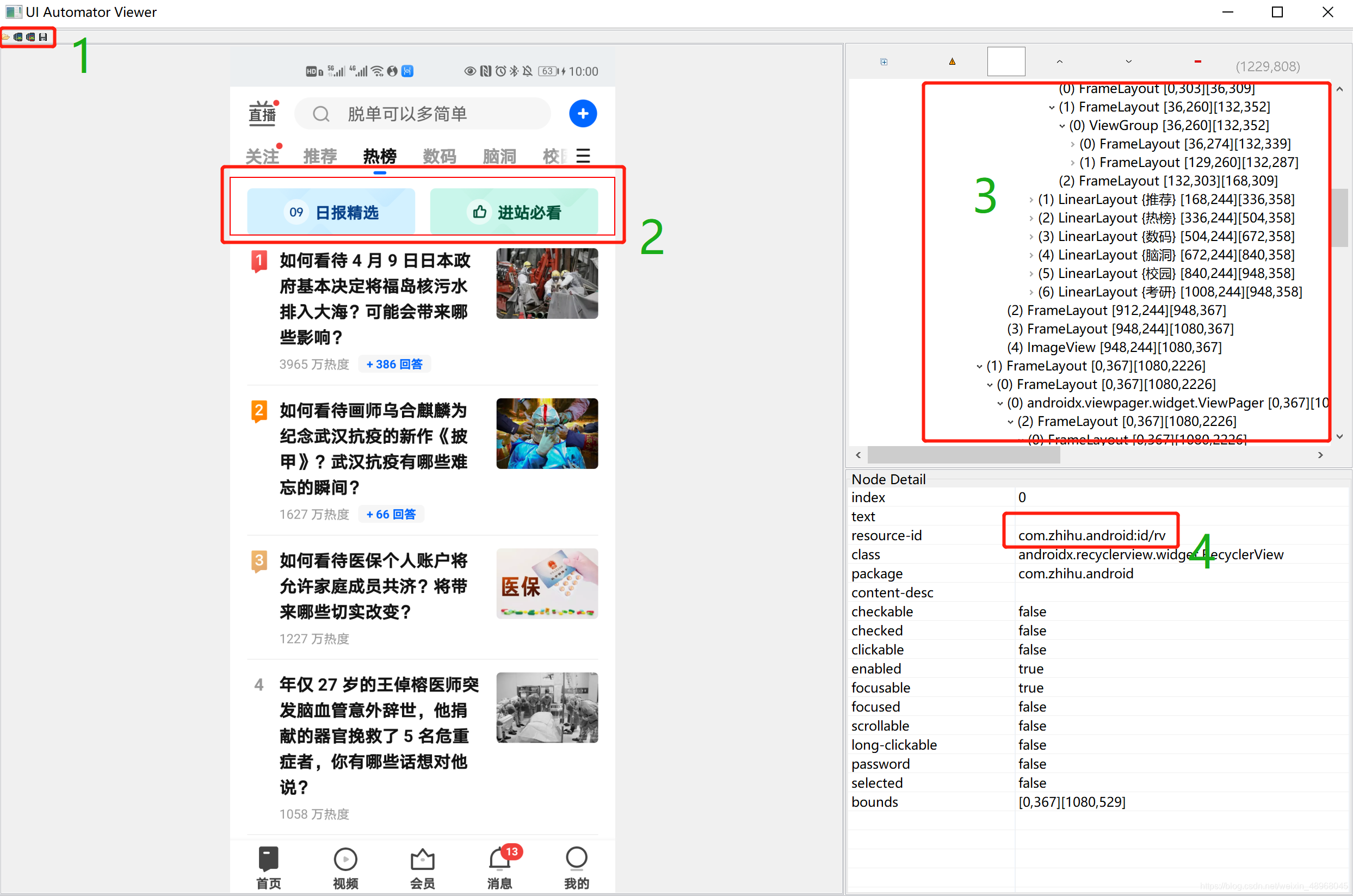
如上图,该工具需要手机连接电脑,同时打开开发者模式的USB调试
上图中的
- 1中第二三两个按钮主要用来截取手机屏幕,当点击后就会出现2
- 2中直接将鼠标放在2中的具体位置,则3和4都会显示当前使用的控件类型
- 3中显示了2截图的所有布局层次结构
- 4中最关键的是resource-id,这是开发者对控件的id名字
有了这个工具,对于问题界面只需要截屏,然后把鼠标放在问题位置,如果4中有出现id,就可以使用id去源码中寻找调用位置







 本文介绍了一些IntelliJ IDEA中实用的快捷键设置,包括导航、重构和查找等操作,还提供了将Tab栏移至右侧及提高数量限制的方法。此外,还介绍了如何利用uiautomatorviewer.bat工具进行UI元素的快速定位。
本文介绍了一些IntelliJ IDEA中实用的快捷键设置,包括导航、重构和查找等操作,还提供了将Tab栏移至右侧及提高数量限制的方法。此外,还介绍了如何利用uiautomatorviewer.bat工具进行UI元素的快速定位。
















 2973
2973

 被折叠的 条评论
为什么被折叠?
被折叠的 条评论
为什么被折叠?








